Инсталира софтвер или апликације које су упаковане као .мси датотеке
- Мсиекец.еке је део Виндовс Инсталлер-а који помаже у инсталацији МСИ и МСП пакета.
- Процес се обично појављује у Таск Манагер-у када покренете .МСИ датотеку или када се покреће аутоматски као део процеса инсталације.
- МСИ датотеке су дизајниране за иинсталирање, ажурирање и деинсталирање програма
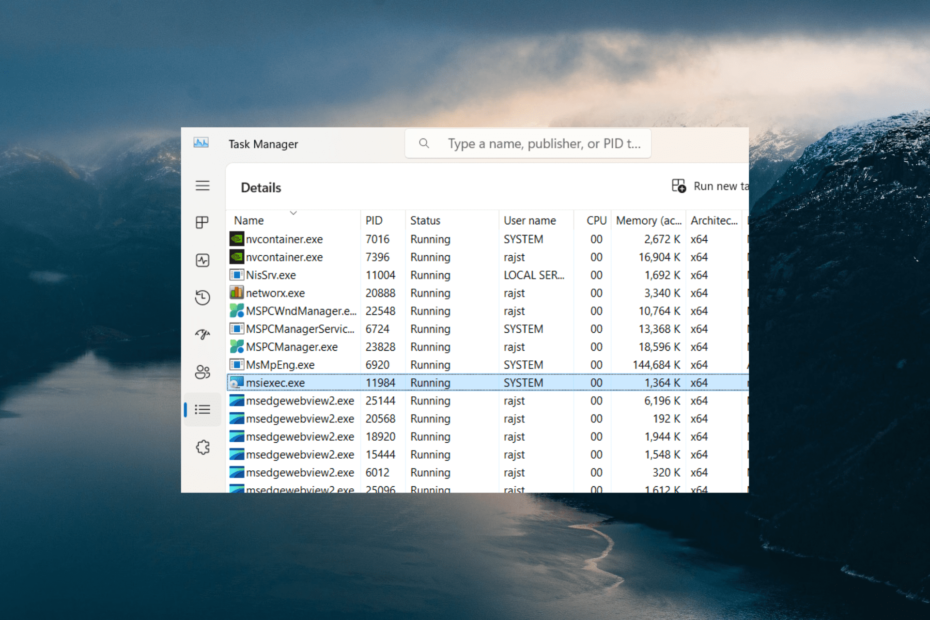
ИксИНСТАЛИРАЈТЕ КЛИКОМ НА ДАТОТЕКУ ЗА ПРЕУЗИМАЊЕ
- Преузмите Фортецт и инсталирајте га на вашем рачунару.
- Покрените процес скенирања алата да потражите оштећене датотеке које су извор вашег проблема.
- Кликните десним тастером миша на Започните поправку како би алат могао да покрене алгоритам фиксирања.
- Фортецт је преузео 0 читаоци овог месеца.
Ако сте икада инсталирали, ажурирали или деинсталирали апликацију на свом рачунару, вероватно сте користили мсиекец.еке, чак и ако нисте намерно покренули датотеку или нисте знали за њу.
Без датотеке мсиекец.еке, ви неће моћи да приступи услузи Виндовс Инсталлер, који је одговоран за обављање задатака у вези са инсталацијом.
Када први пут наиђете на процес мсиекец.еке који ради у позадини и будете радознали шта је то и шта ради, овај водич је за вас.
Шта је мсиекец ЕКСЕ датотека?
Мсиекец.еке је основна компонента извршне датотеке Мицрософт Виндовс система. Важи за Извршење Мицрософт Инсталлер-а и одговоран је за покретање, инсталирање, модификовање и уклањање софтверских пакета који користе технологију Виндовс Инсталлер.
Користи МСИ (Мицрософт инсталатерски пакет) датотеке, које су посебне датотеке базе података које садрже важне информације о софтверским пакетима.
Ове датотеке садрже детаље о томе које датотеке треба инсталирати, уносе у регистратору и упутства за инсталацију и уклањање софтвера. Када покренете МСИ датотеку или покренете инсталацију помоћу програма за подешавање, програм мсиекец.еке извршава процес инсталације.
Чита упутства из МСИ датотеке и извршава неопходне радње за инсталирање или конфигурисање софтвера на вашем систему. Такође подржава различите опције командне линије које прилагођавају процес инсталације.
Поред инсталација, мсиекец.еке обавља и задатке поправке, измене или деинсталирања софтвера на вашем рачунару.
Да ли је мсиекец.еке датотека са малвером?
Датотека мсиекец.еке није злонамерни софтвер и сматра се безбедном. Мало је вероватно да би мсиекец.еке нанео било какву штету вашем систему. Међутим, злонамерни софтвер може да циља датотеку да изврши злонамерне радње, баш као и свака друга извршна датотека.
Ако желите да проверите да ли је датотека мсиекец.еке малвер, можете да проверите њену локацију датотеке на рачунару.
- Притисните Цтрл + Смена + изаћи да отворите Таск Манагер.
- Иди на Детаљи картицу и лоцирајте мсиекец.еке.
- Кликните десним тастером миша на мсиекец.еке и изаберите Отворите локацију датотеке.
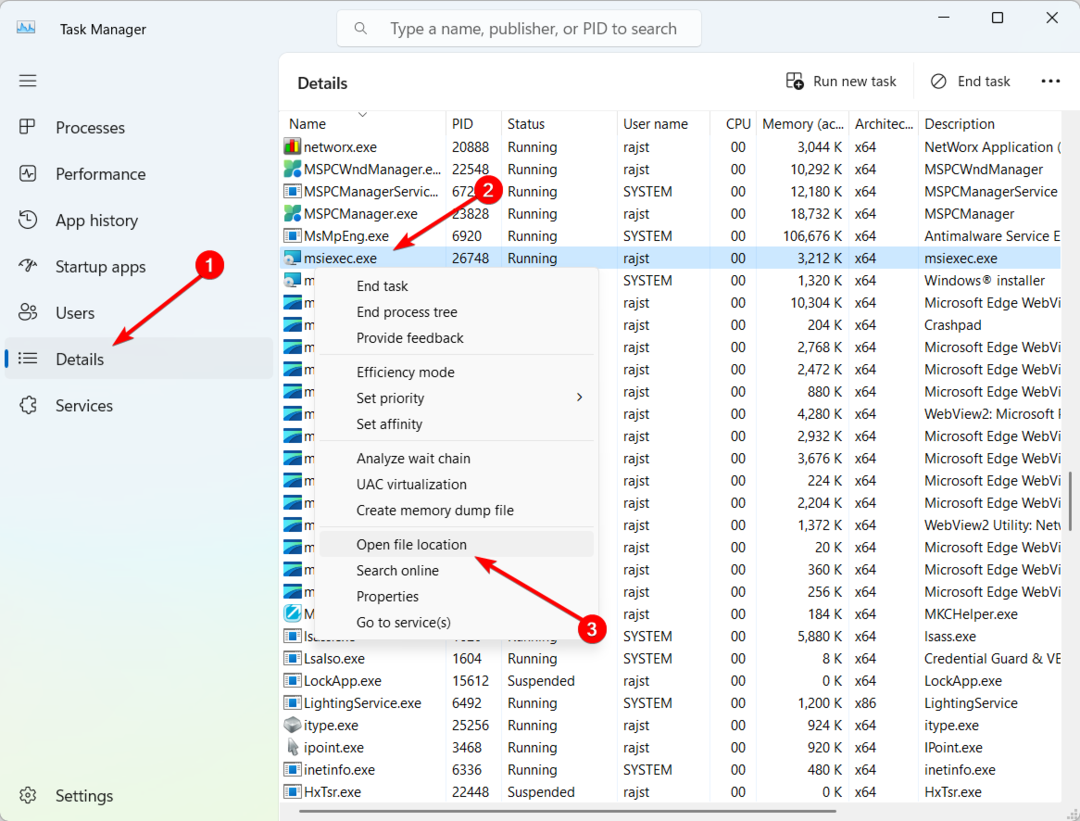
- Ако је то легитиман процес, мсиекец.еке датотека треба да се нађе у следећој фасцикли:
Ц:\Виндовс\Систем32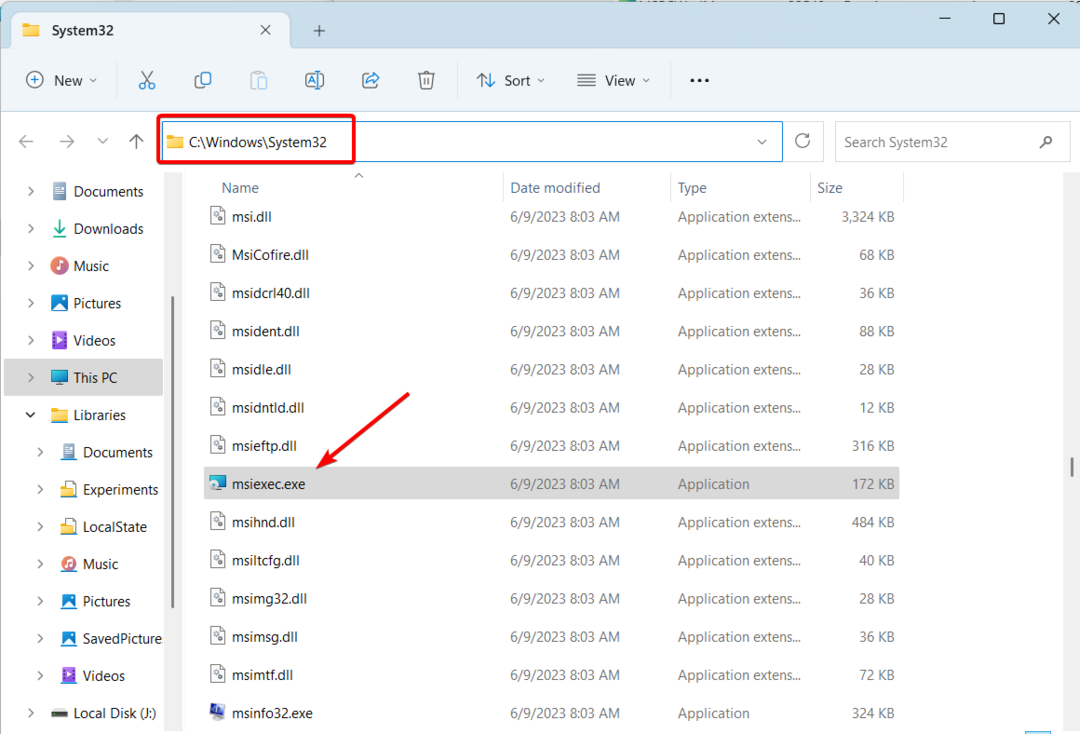
Ако се датотека налази негде другде, то је тројанац који се маскира као системски фајл.
Да бисте безбедно уклонили вирус заражене датотеке, требало би покрените рачунар у безбедном режиму а затим користите поуздан антивирусни или анти-малвер софтвер да скенирате цео систем у потрази за зараженим датотекама.
- Како омогућити/онемогућити индикатор приватности камере у оперативном систему Виндовс 11?
- Шта је Мртстуб.еке и да ли је безбедно да га избришете?
- Ваш микрофон аутоматски подешава јачину звука? Ево како то зауставити
- Шта је Нет1.еке и за шта се користи?
Могу ли да избришем датотеку мсиекец.еке?
Ако покушате да избришете датотеку мсиекец.еке, нећете то моћи да урадите јер немате посебну дозволу од ТрустедИнсталлер-а. Међутим, можете добити дозволу од ТрустедИнсталлер-а да обришете датотеку.
У случају да убијете или избришете датотеку, нећете моћи да инсталирате или деинсталирате апликације јер је ова датотека неопходна за задатке Виндовс Инсталлер Пацкаге-а.
Запамтите, док уклањате програме, поуздан софтвер за деинсталацију је често најбољи приступ јер брише све преостале датотеке и уносе у Регистру.
Обавестите нас ако имате додатних питања у вези са овом датотеком у одељку за коментаре испод.
И даље имате проблема?
СПОНЗОРИСАНИ
Ако горњи предлози нису решили ваш проблем, ваш рачунар може имати озбиљније проблеме са Виндовс-ом. Предлажемо да изаберете решење све у једном, као што је Фортецт да ефикасно решите проблеме. Након инсталације, само кликните на Прикажи и поправи дугме, а затим притисните Започните поправку.

![Администратор система је поставио смернице за спречавање инсталације [поправка]](/f/11e61676dc13268f65473f29d559ed8e.png?width=300&height=460)
